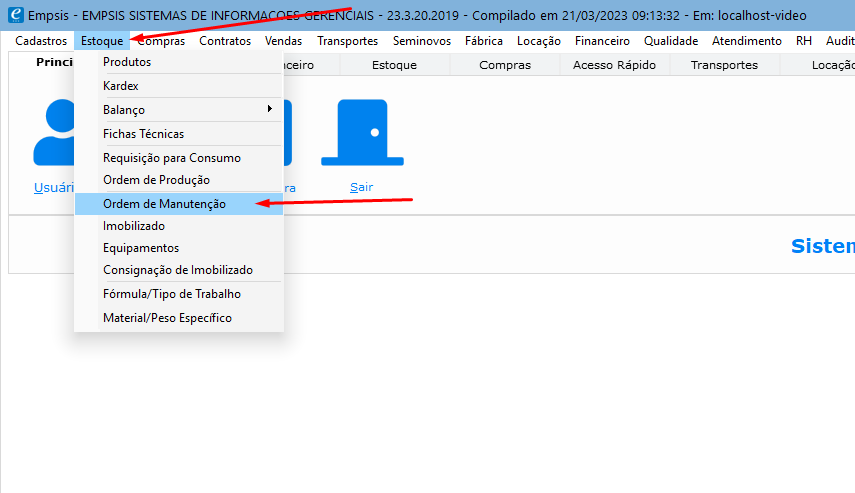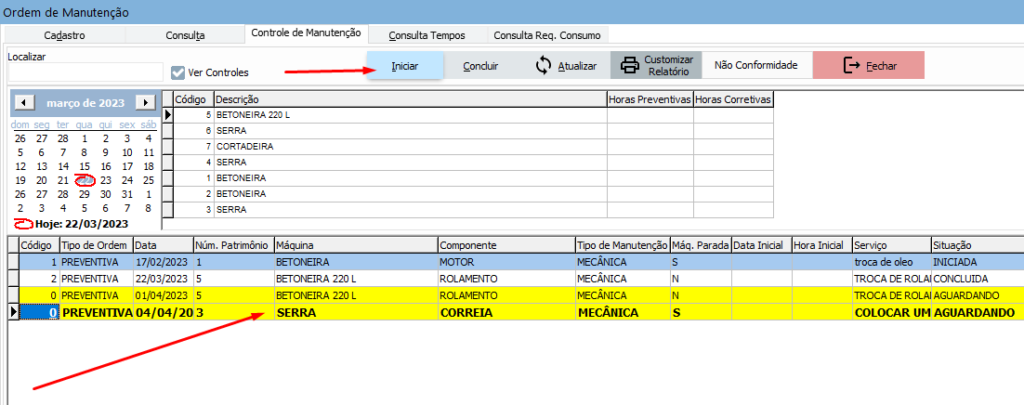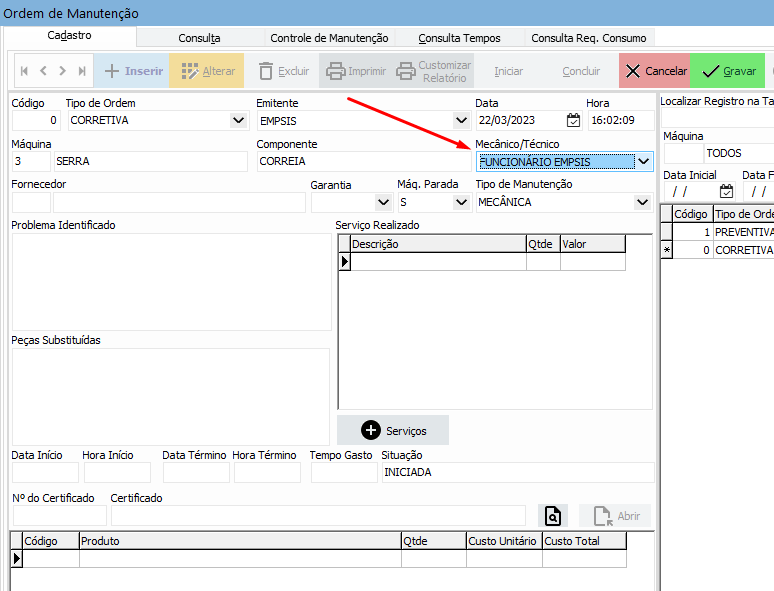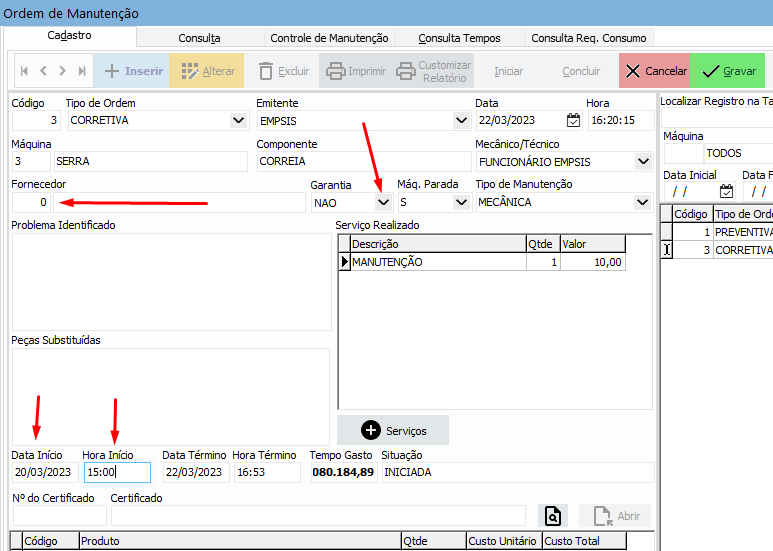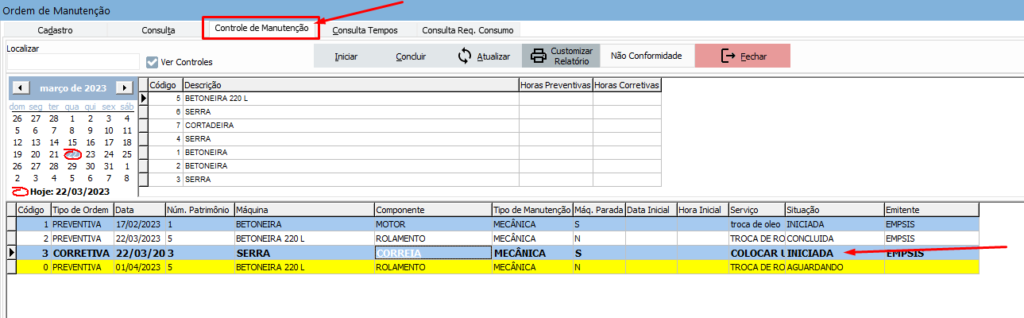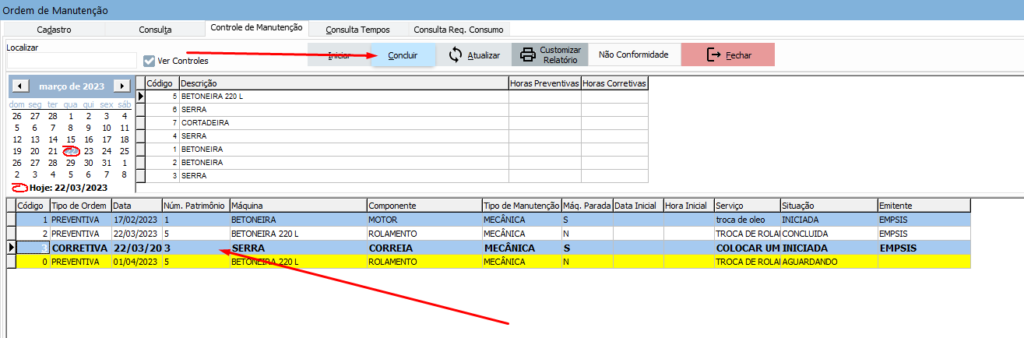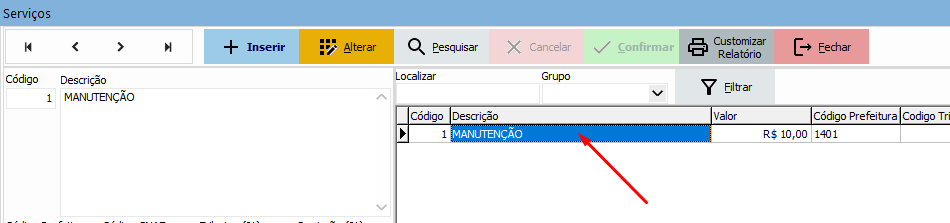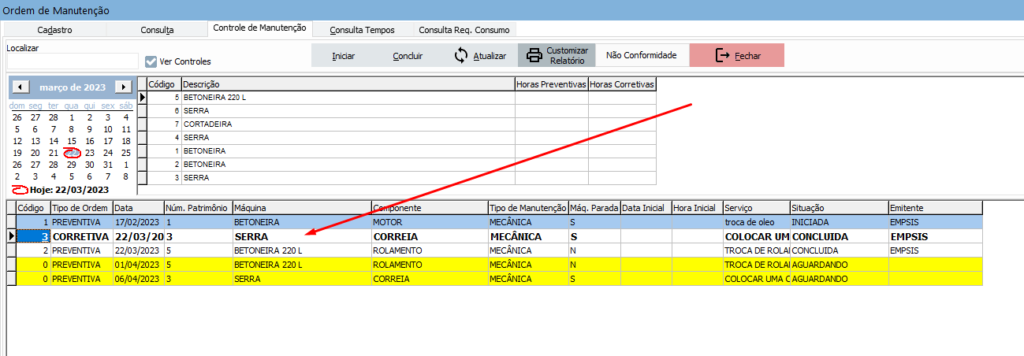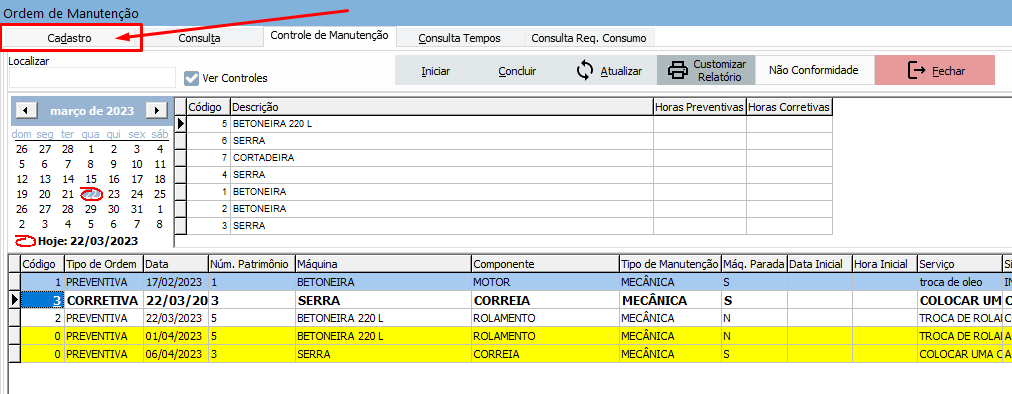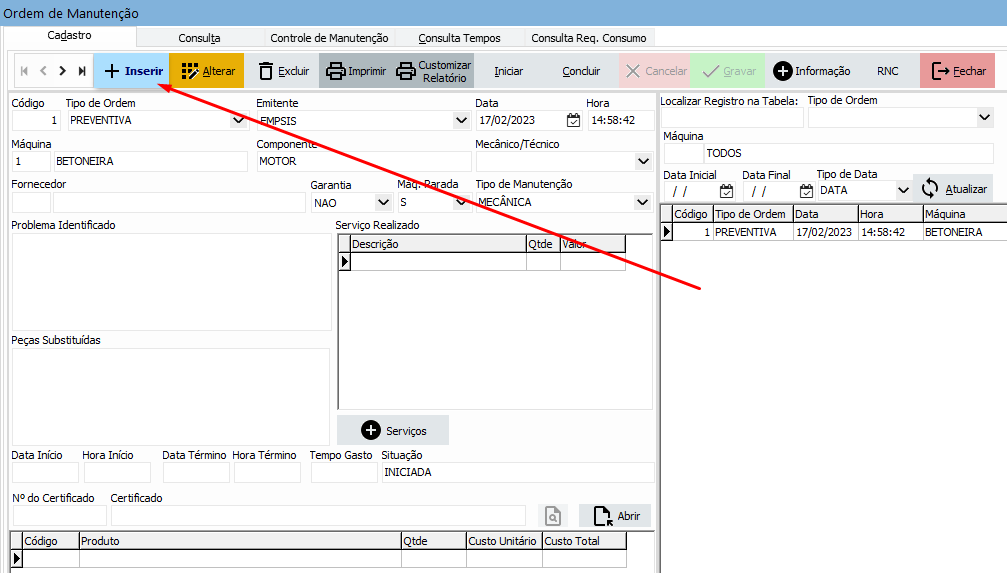Veja nosso passo a passo escrito abaixo ou também assista o vídeo sobre ordem de manutenção:
O que é necessário para começar ?🤔
- 💻Um computador
- ☑Sistema Empsis
Como fazer:
Conforme imagem acima, no Sistema Empsis, clique no menu “Estoque” e depois clique na opção “Ordem de Manutenção”, vai ser possível gerar novas manutenções ou iniciar manutenções agendadas, para saber como agendar uma manutenção clique aqui. Veja os passos a seguir sobre a Ordem de Manutenção:
Primeiro passo, para iniciar uma manutenção agendada, selecione a manutenção clicando nela, e clique no botão Iniciar, para iniciar uma manutenção ela precisa estar em verde, amarelo ou vermelho que são as manutenções com situação Aguardando, em azul são as Iniciadas e em branco são as Concluídas:
Selecione o Tipo de Ordem, se ela é preventiva, corretiva ou uma melhoria:
Informe o Mecânico/Técnico:
Segundo passo, se quiser, preencha o Fornecedor, Garantia e Data e Hora de Início:
Terceiro passo, clique no botão Gravar para finalizar a inicialização da Ordem de Manutenção:
Feito isso, na aba Controle de Manutenção, a manutenção agendada também vai constar em azul de Iniciada:
Para adicionar os produtos que forem usados na Ordem de Manutenção, é necessário fazer uma Requisição de Consumo, para saber como fazer uma clique aqui.
Feito a requisição, os produtos vão ser listados dentro da ordem de manutenção:
Quarto passo, para concluir uma manutenção, selecione a manutenção clicando nela, e clique no botão Concluir, para concluir uma manutenção ela precisa estar em azul de Iniciada:
Clique em Sim:
Preencha o Problema Identificado, as Peças Substituídas e clique no botão +Serviços para adicionar os serviços feitos na manutenção:
Clique duas vezes no campo Código:
Clique duas vezes no serviço para seleciona-lo na ordem de manutenção:
Informe o Valor Unitário, a Quantidade e clique no botão Confirmar:
Agora clique no botão Gravar para finalizar a conclusão:
Feito isso, na aba Controle de Manutenção, a manutenção vai constar em branco de Concluída:
Último passo, você pode gerar uma ordem de manutenção nova, uma que não foi agendada. Para isso, clique na aba Cadastro e em seguida no botão Inserir:
Selecione a Máquina, descreva o Componente, marque se a Máquina está Parada sim ou não, e selecione o Tipo de Manutenção:
Feito isso, basta repetir o processo desde o Primeiro Passo.